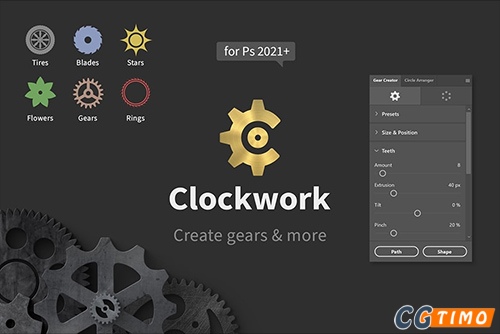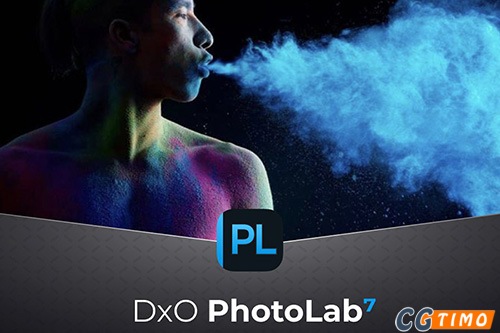资源介绍
Neural Filters 是 Photoshop 的一个新工作区,它包含一个滤镜库,使用由 Adobe Sensei 提供支持的机器学习功能,可大幅减少难于实现的工作流程,只需单击几下即可。

Neural Filters 是一种工具,可让您在几秒钟内尝试非破坏性、有生成力的滤镜并探索创意。Neural Filters 通过生成新的上下文像素来帮助您改进图像,这些像素实际上不存在于原始图像中。
功能介绍
使用 Neural Filters
要开始操作,请先下载滤镜并开始编辑。您可以在 Neural 工作区中找到特色滤镜和测试滤镜,方法是依次单击“滤镜”>“Neural Filters”。您甚至可以为想要在将来实现的滤镜投票。
通过以下三个简单步骤开始使用 Neural Filters:
选择“滤镜”>“Neural Filters”
选择您所需的滤镜:在初次使用之前,旁边显示任何滤镜都默认是关闭的。只需单击点击打开开关即可使用每个滤镜。
启用和调整滤镜:打开滤镜,并使用右侧面板中的选项创建所需的效果。
滤镜类别
Neural Filters 有 3 个类别。
功能齐全 – 这些是已发布的滤镜。这些滤镜的结果符合高标准,并符合所有法律和身份保护及包容性标准。
测试版 – 这些滤镜可供测试。机器学习模型或工作流程仍在改进中。您可以随意使用和测试这些滤镜,并且理解输出结果可能不尽如人意。
即将推出 – 这些滤镜尚未提供,但可能在不久的将来提供。
单击滤镜名称,然后单击感兴趣按钮,为您喜爱的滤镜投票吧!
输出选项
生成的编辑会通过以下方式之一存储为输出:
当前图层 – 用于生成像素以修改当前图层的破坏性操作。
复制图层 – 复制当前图层并将新滤镜应用于新图层。
复制被蒙版的图层 – 创建一个新图层,并将滤镜作为新图层中的蒙版应用。
新建图层 – 仅使用新生成的像素生成新图层。
智能滤镜 – 系统会生成新像素并将其应用为智能滤镜。
其他功能
预览更改:要在每个滤镜的前后预览之间切换,请单击库左下角的预览模式图标 。
应用的滤镜:要查看应用于图像的滤镜列表,请单击菜单中的蓝点图标。
重置:要将任何滤镜的效果重置为其初始值,请单击库右上角附近的图标。
反馈:通过共享您的反馈,帮助改进 Neural Filters。Neural Filters 使用机器学习技术,在遇到问题时提供的反馈对于帮助优化滤镜以使您的照片编辑获得最佳效果非常重要。
特别说明
1,PS必须是2022(23.2.xxx)版本(打开PS,最上排菜单栏点击帮助 – 关于Photoshop 可查看PS版本号。下载安装包内已有提供。
2,此版本Neural Filter 滤镜需要安装ACC(即Adobe Creative Cloud),并登录Adobe ID联网才能使用。如果您没有Adobe ID,注册一个免费账号就好。(一般情况下安装PS2022 就会自带安装ACC,如果您电脑没有ACC,滤镜包里有详细的安装说明)
3,滤镜安装包含有使用视频。
4,注意:此滤镜不同于我们常用的其他滤镜插件是通过本机处理,它是需要在线连接到Adobe 的官方远程服务器云端处理后返回数据到我们的PS,而他们的官方服务器又在国外,有时候滤镜出现异常,大多数是网络原因,也可能是官方原因,如果你网络连接国外比较好,出错几率就很小。
5,登录Adobe ID并不会影响PS河蟹版本的使用。
资源兼容
此版本为PS 2022 (23.2.x)。2022/3月以后更新的PS最新版本。如果您PS不是此版本,下载安装包内有提供对应版本。
本站已测试:PS 2022(23.2.2可正常工作),请放心使用。此离线滤镜仅支持Windows系统。
再也不用为新装PS滤镜中的 Neural Filters滤镜 无法使用而烦恼了。下载前请看清自己的PS版本,各版本之间不是100%通用。如果您无法确定您的PS版本,先打开PS,在最上面菜单栏最后一个点开【帮助】 – 【关于Photoshop】查看。
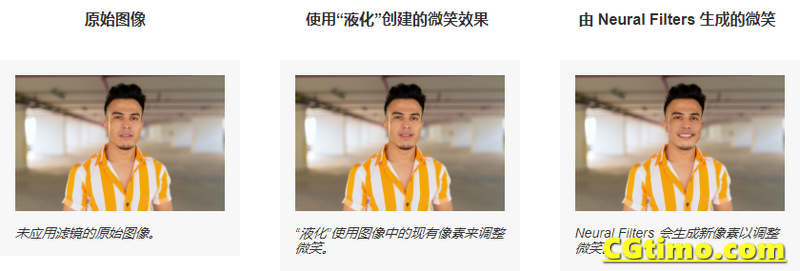
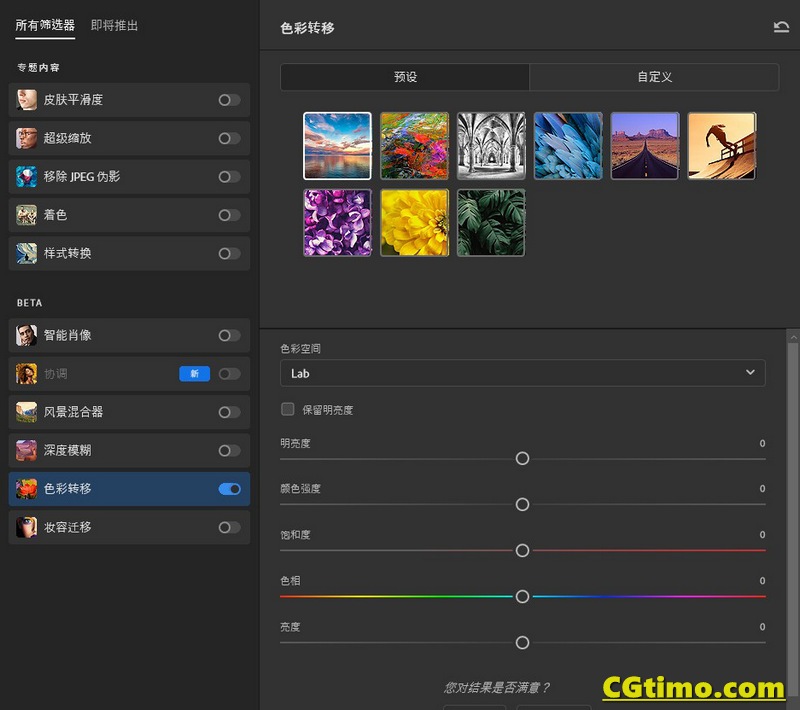
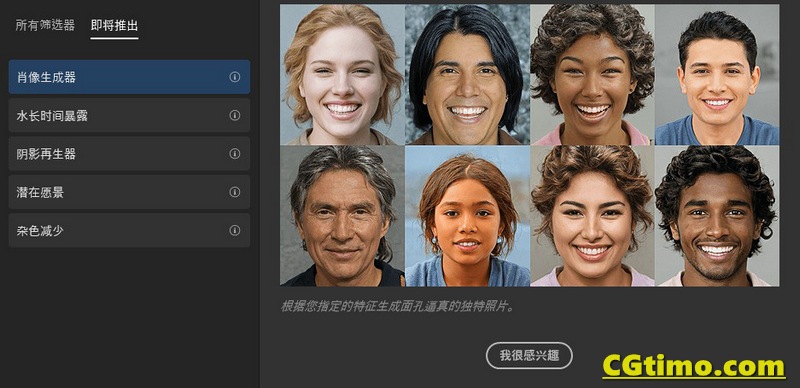
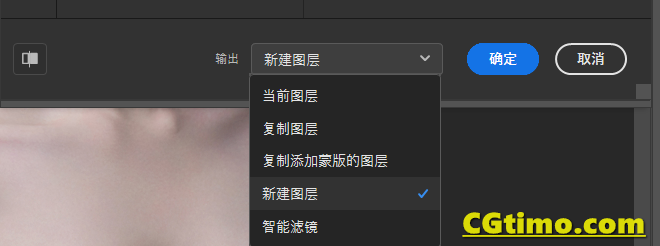

 成为VIP
成为VIP